但是有的客户说我的应用图标带有小箭头,看着比较不舒服,有没有办法去掉小箭头呢?当然是有的啦,今天就和大家分享如何去除快捷图标的小箭头!
一
看着桌面的快捷图标总是越看越不舒服,那么该如何去除掉或者我想要恢复的时候再恢复呢?给大家看一个图片,图片选中的就是带有小箭头的应用。
(如下图)
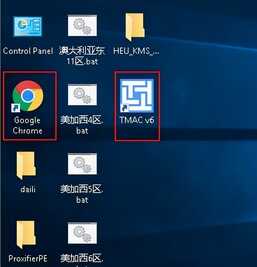
去除小箭头
方法一
- 按下win+R快捷键在打开的窗口中输入regedit命令回车,在注册表里我们选中 HKEY_CLASSES_ROOT鼠标右键选择查找
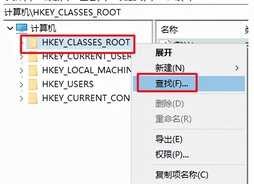
- 在查找目标里我们输入inkfile勾选如下图的选项,在查找出的结果里,我们按照下图所示进行删除,然后重启电脑就会发现小箭头已经消失。
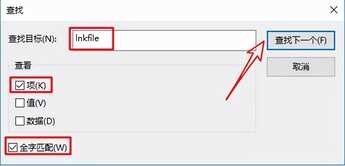
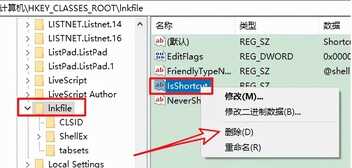
-
在点击删除之后可能会弹出来一个警告弹窗这里我们不用管他,直接点击 是 或者确定 就好了。
方法二
-
这第二个方法,就要比第一个方法要简单的多,我们直接用命令去除即可,按win+R打开窗口之后直接粘贴以下命令并点击确定,即可去除小箭头。
- cmd /k reg delete "HKEY_CLASSES_ROOTlnkfile" /v IsShortcut /f & taskkill /f /im explorer.exe & start explorer.exe
恢复小箭头
当我们删除小箭头之后,想要恢复成原来的样子,该怎么恢复呢,不用担心只要输入以下命令即可恢复成原来的样子。
首先我们新建一个txt文档在文档里输入以下代码点击保存然后名字随便命名,文档格式要更改成reg后缀这一点是非常重要的。
Windows Registry Editor Version 5.00 [HKEY_CLASSES_ROOTPIPFile] "IsShortcut"="" [HKEY_CLASSES_ROOTlnkfile] "IsShortcut"=""
更改文件格式为reg的之后,我们双击打开然后在弹出的对话框里点击是然后重启电脑即可恢复。
(如下图)
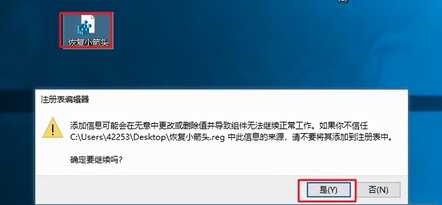
最后
今天的教程就到这里啦,我们改天再会~








